Geri Bildirim Panelini Açma
Geri bildirim panelini açma
Ally, erişilebilirlik konusunda uzmanlaşabilmeniz için size ayrıntılı geri bildirim ve destek sağlar. Erişilebilirlik sorunları, bunların neden önemli olduğu ve nasıl düzeltilebilecekleri konusunda bilgi edinin. Hedef, yeşile ulaşmaktır.
Kursunuza dosyaları yükledikten sonra, Ally, her dosya için bir erişilebilirlik puanı hesaplar. Birden fazla dosyası olan derslerde, her dosya için ayrı bir erişilebilirlik puanı gösterilir. Erişilebilirlik simgesi, dosyalara eriştiğiniz alanlarda, dosyanın sağında veya solunda bulunur.
Geri bildirim panelini açmak için Erişilebilirlik puanını seçin.
Ally'ın geri bildirim paneli, erişilebilirlik sorunlarını çözmenize yardımcı olmak için belge içeriğinin bir ön izlemesinin yanı sıra ayrıntılı geri bildirim ve destek sunar.
Erişilebilirlik puanlarınızı nerede bulacağınız konusunda emin değil misiniz? Dosya Erişilebilirliğini Görüntüleme'ye gidin.
Ally İçerik Ön İzleme Sorunları
Belgeyi ön izle
Tarayıcı içi eğitmen geri bildirimi ön izlemesi; PDF, Word ve PowerPoint belgelerinin içeriğini gösterir.
Vurgulamalar
Ön izleme, belirli erişilebilirlik sorunlarının belgede bulunabileceği yerleri vurgular. Vurgulamalar, bir sorun türünün yinelendiği tüm noktaları tek seferde gösterir. Örneğin, görüntülerinizde alternatif açıklamalar bulunmuyorsa vurgulamalar bu belirli sorunun ortaya çıktığı her yeri gösterir. Belgenizde metin kontrastı da zayıfsa vurgulanan sorunun örneklerini görmek için geri bildirim panelinde bu sorunu seçin.
Şu tür sorunlar için vurgulama yapılır:
- Uygun bir alternatif açıklaması olmayan görüntüler
- Yetersiz kontrasta sahip metin parçaları
- Tablo başlığı olmayan tablolar
Ön izlemede vurgulanmayan tüm diğer erişilebilirlik sorunları.
Ön izleme araçları
Belgenizdeki sorunları keşfetmek için ön izlemenin üstündeki araçları kullanın.
- Belge ön izleme sayfaları arasında gezinin.
- Belirli bir sorunun belgede kaç kez göründüğüne bakın.
- Sorun vurgulamaları arasında gezinin.
- Vurgulamaları gizleyin veya gösterin.
- Ön izleme içeriğini yakınlaştırıp uzaklaştırın.
- Orijinal dosyayı indirin.
Orientacions sobre el tauler de comentaris de l'instructor d'Ally
Orientacions pas a pas
En els fitxers accessibles, Ally us indica què heu fet correctament. Per als fitxers amb una puntuació de Baixa a Alta, Ally us mostra els problemes i us ofereix una guia pas a pas per corregir-los.
- Puntuació d'accessibilitat: Consulteu la puntuació global de tot el fitxer.
- Tots els problemes: Seleccioneu Tots els problemes per veure tots els problemes del fitxer. En aquesta visualització, es mostra com pot millorar la puntuació corregint cada problema. Cerqueu el problema que voleu corregir i seleccioneu Corregeix.
- Descripció del problema i ajuda pas a pas: Consulteu la descripció d'un problema del fitxer. Ally organitza aquests comentaris en un arbre de decisions perquè pugueu anar seguint les indicacions i responent el que se us va consultant. Obteniu informació sobre quin és el problema, per què és important i com el podeu corregir correctament.
- Seleccioneu Què significa això? per obtenir més informació sobre el problema.
- Seleccioneu Com i seguiu els passos per millorar l'accessibilitat del fitxer.
Aquestes instruccions canvien segons el fitxer i els problemes d'accessibilitat que s'hi troben. Per exemple, en un PDF pot ser que veieu instruccions per convertir-lo en un PDF amb etiquetes. Seleccioneu Com afegir etiquetes a un PDF.
- Carrega: Carregueu fitxers actualitzats per substituir el fitxer existent.


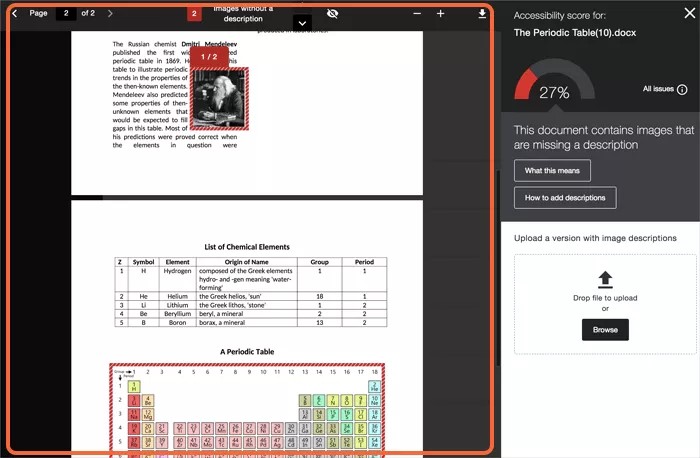

 Uniu-vos al grup d'usuaris d'Ally
Uniu-vos al grup d'usuaris d'Ally